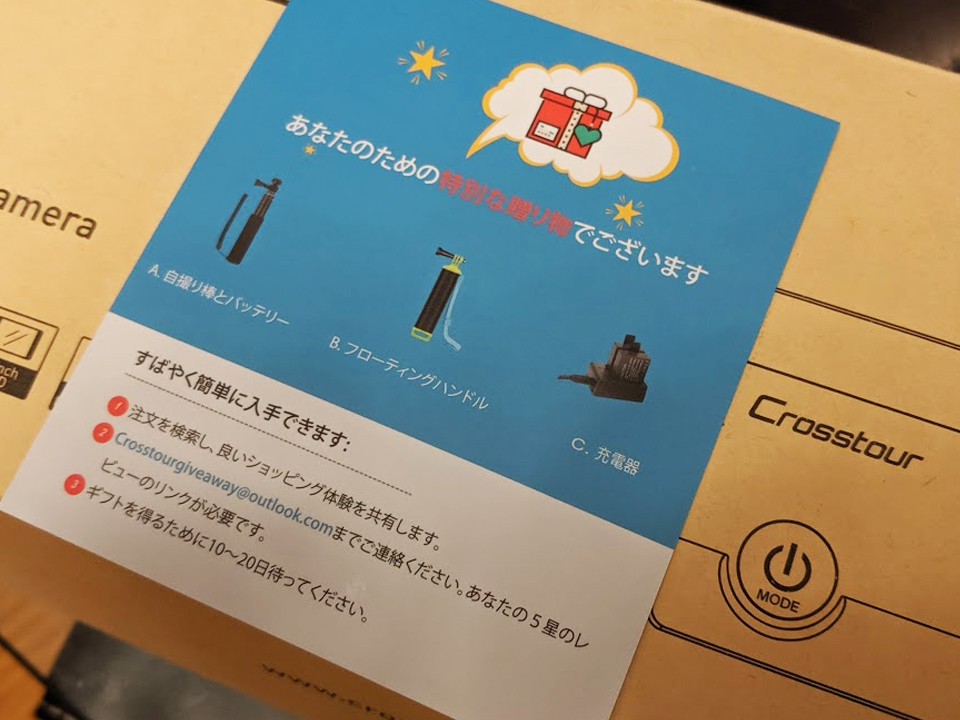- 最終更新日
- 記事公開日
フローターにアクションカメラを取付ける方法。Amazonで激安5,980円『CT8500』レビュー
アクションカメラを買ったんですが、なんと5,980円!
激安なんです。
さっそくフローターに取り付けて、バス釣りしてきました。
まずはその動画、ご覧ください。
ジレンマポッパーへのバイトシーンです。
画面右上にご注目↓
※音声をオフにしてしまっていたので、この動画では音が収録されていませんが、本来はしっかり音声も録音されます。
十分キレイじゃないですか!?
しかも、防水仕様・手振れ補正付きですよ。
これで5,980円なら、超満足!
前から「アクションカメラ欲しいなぁ~」とは思ってたんですが、有名な『GoPro』は値段が高すぎるんですよね。
5万円もするし・・・
そんなとき、Amazonランキング見てたら、人気No.1だったこのアクションカメラを見つけたんです↓

『CT8500』と『GoPro』の比較
この激安アクションカメラ『CT8500』と値段の高い『GoPro』、一体何が違うのか?
ザックリ言うと、こんな感じです↓
| 製品名 | GoPro | CT8500 |
|---|---|---|
| 画像 |  |
 |
| 画質 | 超キレイ | やや粗い |
| 滑らかさ (フレームレート) |
滑らかに動く動画が撮影できる | GoProに比べればカクカク |
| バッテリー 持続時間 |
約150分 | 約90分×2 ※バッテリー2個付き |
| メモリーカード 最大容量 |
最大128GB | 最大64GB |
| 価格 | 約50,000円 | 約6,000円 |
| 詳細ページ | 『GoPro』の詳細 (Amazon) |
『CT8500』の詳細 (Amazon) |
長時間のバス釣り、ずっと録画できるのか?
僕の場合、バス釣りしている時間は、約5~6時間です。
できることなら、その間ずっと録画しておいて欲しいのですが、『バッテリーの持続時間』と『メモリーカードの容量』は果たして足りるのか?
『CT8500』のバッテリーの持続時間
今回購入した『CT8500』のバッテリー持続時間は、公式情報によると、約90分。
これが『2個』付属していますので、計180分持つことになります。
全然足りません。
ところが、『CT8500』には、こんなカードが同梱されていました↓
購入後にAmazonレビューを書くと、オプションのプレゼントが貰えるんです。
このプレゼントに『充電器』を選べば、バッテリーが更に+2個付いてきます。
これで、バッテリーは計4個。
計6時間(360分)、バッテリーが持つことになります。
ちなみに今日の釣行では、バッテリー1個で90分以上は余裕で持ちましたので、おそらく6時間以上も大丈夫です。
『CT8500』のバッテリー交換方法
本体の底部にあるつまみを爪で手前に引き寄せると、バッテリー収納カバーが開きます。
防水ケースから一度カメラ本体を取り外さないといけないので、それが若干面倒です。
『CT8500』のバッテリー交換方法を動画で見てみる(YouTube)
『CT8500』のメモリーカード容量
メモリーカードは別途購入する必要があります。
『CT8500』は、最大64GBまでのメモリーカードに対応しているので、僕は64GBを買いました↓
Samsung microSDカード64GB MB-MC64GA
画質は最大4Kまで上げて撮影できますが、4Kで撮影すると、あっという間にメモリーカードの容量を消費しきってしまいます。
そこで僕は、画質一段階落として『1080p(フルHD)』で撮影しました。
これだと、64GBのメモリーカード一枚で200分ぐらい保存できます(約3分/1GB)
良い動画が録れたら不要な動画を消していけばいいですし、予備にもう一枚メモリーカードを持っておくのも良いですね。
※『4K』とは『フルHD』の4倍きめ細かい画質です。ほとんどの方が持っているテレビやパソコンディスプレイは、4K画質に対応していない為、フルHD画質で表示されています。
- 4K画質 ・・・ 3840×2160px
- フルHD画質 ・・・ 1920×1080px
『CT8500』のメモリーカード交換方法
本体横にメモリーカード差込口があります。
メモリーカードを爪で押すと、メモリーカードが飛び出します。
フローターへのアクションカメラ取り付け方法
ゼファーボートorバイソンウェーブのフローターにアクションカメラ『CT8500』を取付ける方法です。
今回、アクションカメラを取り付けた位置は、フロントポール。
『CT8500』は、付属しているアタッチメントを組み合わせることで、回転・横・上下と自由に撮影角度を変えることができます。
使用するアタッチメントは、この二つ。
画像の左が『回転パーツ』、右が『左右の可動パーツ』です。
『左右の可動パーツ』は、パイプを挟んで取り付けられる構造になっています。
ところが、このままでは幅が狭すぎて、フローターのフロントポールを挟み切れません。
そこで、『M5×30mm』のネジ2本を別途用意して下さい。
ネジは、お近くのホームセンターで購入して下さい。
僕は、ナフコで買いました。
1個11円でした。
買ってきたネジに差し替え、フローターのフロントポールに挟んでみると、びっくりするくらいピッタリでした。
左右のバランスを取りながら、接続部分が動かないくらいまでネジを締めます。
あとは回転軸パーツを接続すれば、完成です。
回転軸は、固定しないとクルクル回ってしまいます。
位置を調整し終わったら、上の部分を握ったまま下部のダイヤルをギュっと手で締めて下さい。
ちなみに、今日の釣果はアクションカメラで撮った一匹だけ。
動画の見栄えにこだわって、トップオンリーで勝負しましたからね。
昼間だったし、釣り人もたくさんいたし、しょうがないしょうがない!